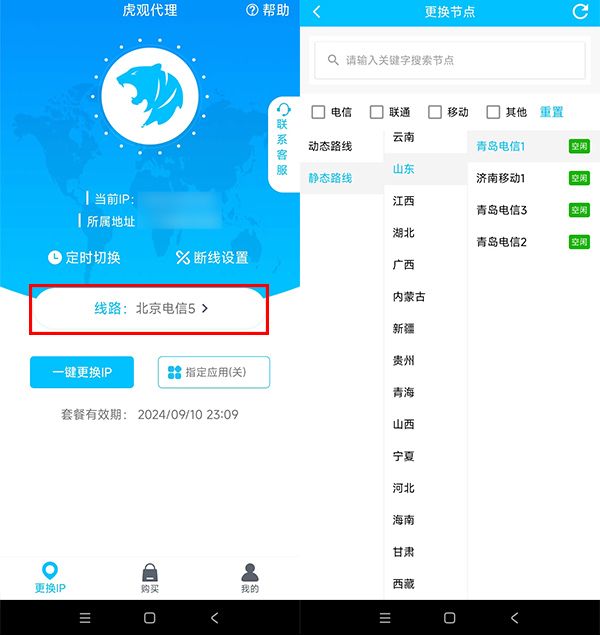阿里云 RDS mysql 5.7 怎么 添加白名单 并链接数据库
最近帮朋友 完成一些运维工作 ,这里记录一下。
文章目录
- 阿里云 RDS mysql 5.7 怎么 添加白名单 并链接数据库
- 最近帮朋友 完成一些运维工作 ,这里记录一下。
- 阿里云 RDS MySQL 5.7 添加白名单
- 1. 登录到阿里云控制台
- 2. 选择实例
- 3. 配置访问控制
- 4. 添加白名单
- 5. 保存配置
- 6. 测试连接
- 7. 其他说明
- 阿里云 RDS MySQL 5.7 客户端链接数据库
- 1. 找到 外网配置 并 链接
- 2. 找到你的 用户账号
- 3. 使用 mysql workbench 登录
阿里云 RDS MySQL 5.7 添加白名单
在阿里云 RDS MySQL 5.7 上添加白名单,通常是允许某些 IP 地址或 IP 范围连接到数据库实例。以下是步骤:
1. 登录到阿里云控制台
- 进入 阿里云控制台。
- 在左侧菜单中,点击“云数据库”下的“RDS”。

2. 选择实例
- 在“RDS实例”页面,选择你需要设置白名单的数据库实例。
3. 配置访问控制
- 在实例详情页面,找到“网络与安全”区域,点击“安全组”或直接选择“白名单设置”。
- 进入“白名单管理”页面。
4. 添加白名单
- 在白名单页面,点击“添加白名单”按钮。
- 输入你要允许访问的 IP 地址或 IP 段(例如:
192.168.1.0/24或192.168.1.100)。 - 选择相应的访问类型(一般选择“允许”)。
- 也可以选择 default 经典网络

- 找到 自己的 IP 并添加
访问RDS 需要设置白名单信息,您可以通过 https://cip.cc/?spm=gcc-ticket-workbench._workbench_ticket.0.0.536c53a2koini9 看一下访问端出口ip 是多少,将其加入RDS 白名单
加入方式:
地址 : https://cip.cc/?spm=gcc-ticket-workbench._workbench_ticket.0.0.536c53a2koini9

5. 保存配置

- 输入完毕后,点击“确定”保存设置。
6. 测试连接
- 添加完白名单后,尝试从你允许的 IP 地址连接 RDS 实例,确保配置生效。
7. 其他说明
- 白名单设置是为了防止未授权的 IP 地址访问数据库,因此要确保只允许信任的 IP 地址。
- 可以使用
0.0.0.0/0作为 IP 范围,但这会允许全球所有 IP 访问,不推荐这样做,除非必要。 - 设置好白名单后,确保你的数据库实例和安全组设置没有其他阻止外部连接的限制。
这样,你就可以成功添加白名单并控制哪些 IP 可以连接到你的 RDS 实例了!
阿里云 RDS MySQL 5.7 客户端链接数据库
1. 找到 外网配置 并 链接

找到 外网地址

2. 找到你的 用户账号

3. 使用 mysql workbench 登录
通过客户端连接RDS MySQL实例
如果您不熟悉复杂的服务器命令,也可以通过通用的第三方客户端连接RDS MySQL实例。本教程以MySQL Workbench 8.0.29版本为例,向您详细展示如何通过客户端连接RDS MySQL实例。
重要
使用客户端方式连接实例需要提前设置实例IP白名单并根据自身需求获取对应实例连接地址。
您需要提前下载并安装MySQL Workbench 8.0.29版本客户端。
打开MySQL Workbench,选择Database > Connect to Database。
在Connect to Database页面,填入所需的地址与账号信息。连接界面
选择Connection Method,本教程以Standard(TCP/IP)为例。
填写Hostname。您需要根据自身情况判断是否符合内网访问条件,并填入对应的实例连接地址,本教程以内网连接地址为例。
填写Port,本教程端口号以3306为例。
填写Username,本教程以高权限账号dbuser为例。
填写Password,您需要自定义密码。
单击OK连接至RDS MySQL实例,后续您可以进行相应的数据库操作。